Ukázka knihy z internetového knihkupectví
|
|
|
- Petr Bílek
- před 8 lety
- Počet zobrazení:
Transkript
1
2 Ukázka knihy z internetového knihkupectví
3 U k á z k a k n i h y z i n t e r n e t o v é h o k n i h k u p e c t v í w w w. k o s m a s. c z, U I D : K O S
4 U k á z k a k n i h y z i n t e r n e t o v é h o k n i h k u p e c t v í w w w. k o s m a s. c z, U I D : K O S
5 Obsah Digitální fotografie tisk, úprava a prohlížení v ACDSee Obsah 1. Zpracování PDF souborů úvod Programy skupiny Adobe Acrobat Instalace Adobe Acrobat Instalace programu Acrobat Aktivace a registrace Aktualizace vaší verze programu Acrobat Změna instalace a odinstalování programu Opravy programu Acrobat Novinky Acrobat verze Nápověda a podpůrné funkce Základní nápověda Nápověda k dialogovým oknům Okno Jak na to Online nápověda Vlastnosti dokumentu Adobe Reader Úvod k Readeru Verze a instalace programu Reader Nové vlastnosti verze Nápověda Aktualizace součástí programu Reader Otevření a zavření PDF dokumentů PDF dokumenty na Internetu Otevření PDF dokumentu z přílohy mailu Otevření PDF dokumentu z disku Spuštění programu Reader a ruční otevření dokumentu Zavření dokumentu Ukončení programu Reader Pracovní prostředí a jeho využití při prohlížení dokumentů Pracovní plocha a její součásti Prohlížení dokumentu základní postupy Změna velikosti dokumentu Způsoby zobrazení dokumentu Přizpůsobení pracovní plochy Úpravy dokumentu Označení textu Kopírování a přesouvání Smazání textu...41 Acrobat 7 podrobně a prakticky 5
6 Obsah Snímek oblasti dokumentu Uložení dokumentu Uložení textové části dokumentu Tisk dokumentů Stanovení rozsahu tisku Další nastavení tisku Nastavení tiskárny Formuláře v Readeru Vyplnění formuláře v Readeru Zpracování formuláře Zpracování příloh Otevření přílohy Uložení přílohy do počítače Úpravy v přiloženém souboru Připojení přílohy do dokumentu Přehrávání zvukových nebo multimediálních souborů Recenze dokumentů Zabezpečení dokumentů Ochrana dokumentu heslem Zabránění neoprávněnému kopírování a tisku dokumentu Kryptování dokumentu Digitální podpis Převod dokumentů do formátu PDF Pracovní prostředí v Acrobatu Součásti okna Adobe Acrobat Zobrazení dokumentu Otevření PDF dokumentu a uložení změn Otevření dokumentu Uložení dokumentu Listování v dokumentech Obecné postupy pro převod dokumentů do PDF Vytváření PDF dokumentů přímo ze zdrojových aplikací Převod zdrojových dokumentů v Adobe Acrobat Konverze více dokumentů do jednoho dokumentu formátu PDF Další aplikace a možnosti získání PDF dokumentu Nastavení způsobu konverze Praktické ukázky vytváření PDF dokumentů z často používaných typů dokumentů Převod dokumentu Word Převod tabulky Excel do PDF dokumentu Konverze webových stránek do PDF dokumentu Co lze převádět do formátu PDF z Outlooku? Visio a vrstvy Acrobat 7 podrobně a prakticky
7 Obsah 3.6 Organizace PDF dokumentů Digitální fotografie Zobrazení tisk, organizátoru úprava a prohlížení dokumentů v ACDSee Práce s kolekcemi Funkce spustitelné z organizátoru Úpravy PDF dokumentů Organizace stránek Přidání nové stránky Smazání stránky Přesouvání a kopírování stránek Uložení stránek do samostatného dokumentu Otáčení stránek Změna vzhledu stránek Záhlaví a zápatí Čísla stránek Pozadí a vodoznak Úpravy textu a objektů Označení textu a dalších objektů Kopírování textu a obrázků najednou Úpravy obrázků a dalších objektů Vytvoření prezentace ze stránek dokumentu Nastavení celoobrazovkového zobrazení Nastavení zobrazení dokumentu pro prezentaci Přechodové efekty Multimédia Tisk Zabezpečení PDF dokumentů Ochrana dokumentů heslem Nastavení ochrany dokumentu heslem Změna nastavení zabezpečení heslem Odstranění zabezpečení dokumentu Použití digitálního podpisu Vytvoření digitálního podpisu Odstranění digitálního podpisu Prohlížení digitálního podpisu Podepsání PDF dokumentu digitálním podpisem Ověření dokumentu Navigace pomocí odkazů Záložky Vytváření záložek Automatické generování záložek ve strukturovaných dokumentech Úpravy záložek...94 Acrobat 7 podrobně a prakticky 7
8 Obsah Hierarchie záložek Záložky pro provádění akcí Vazby Vytvoření vazby Nastavení vzhledu vazby Úpravy a odstranění vazby Typy akcí pro záložky a vazby Formuláře Prvky pro tvorbu formuláře Vytvoření nového formuláře pomocí Adobe Designeru Pracovní plocha Adobe Designeru Postup vytvoření nového formuláře Úpravy a nastavení jednotlivých prvků formuláře Vytvoření formuláře z již připraveného textu Vytvoření formuláře podle šablony Vytvoření formuláře v Acrobatu Sběr údajů z formuláře mailem Recenze PDF dokumentu a využití poznámek Poznámky Zobrazení nástrojů pro práci s poznámkami Přidání poznámek do dokumentu Změna vzhledu poznámek Správa poznámek Export poznámek Využití poznámek při porovnání dokumentů Recenze dokumentu Recenze dokumentů prostřednictvím mailu Recenze dokumentů přes webový prohlížeč Doplnění dalších recenzentů Provádění recenze Provádění recenze formou mailu Provádění recenze pomocí prohlížeče Rejstřík Acrobat 7 podrobně a prakticky
9 1. Zpracování PDF souborů úvod 1. Digitální Zpracování fotografie tisk, úprava a prohlížení v ACDSee PDF souborů úvod R odina produktů Adobe Acrobat představuje výkonné nástroje pro sestavení dokumentů a jejich distribuci. Výsledné dokumenty je možné rozeslat k recenzi i širšímu okruhu uživatelů. Dokumenty jsou přitom zabezpečené a je možné nastavit, jaké činnosti s nimi mohou uživatelé provádět. V zásadě programy patřící do skupiny Adobe Acrobat neumí nic jiného. Neumí formátovat text jako textový editor, neumí provádět výpočty jako tabulkový kalkulátor ani si pomocí nich nenavrhnete prezentaci. Ale teprve během čtení této knihy, během doby, kdy je začnete využívat v praxi, zjistíte, že to vůbec není málo. Máte-li jiný názor, zodpovězte si otázku: Který program umí sestavit dokument složený z dokumentů z různých typů programů, který by si mohl například na Internetu přečíst prakticky každý, kdo o to má zájem, aniž by bylo nutné zjišťovat, v jakém prostředí pracuje?. A spojením různých typů programů a jejich výsledků do jednoho obecně přístupného dokumentu to nekončí. Jedna z nesporných výhod je, že tato rodina programů překračuje hranice platforem. S dokumenty pracuje nezávisle na tom, zda byly původně určeny pro Windows, Macintosh nebo Linux. Dokonce pamatuje i na platformy přenosných zařízení pracujících v operačních systémech Palm OS, Symbian nebo Pocket PC. Možná si vzpomenete na dobu, kdy jste ani neuvažovali o tom, že byste si pod Windows zpracovali dokument vytvořený na Macintoshi. Tím kouzelným spojovatelem platforem, různých typů programů a distributorem dokumentů nezávislých na prostředí je formát PDF. Je to zkratka pro Portable Document Format, tedy volně přeloženo pro takový formát dokumentů, který je všeobecně dostupný a snadno distribuovatelný. Podstatné také přitom je, že je maximálně zachován vzhled či formát dokumentu, který do formátu PDF převádíte s cílem ho šířit dál. Dokument PDF je tak věrným obrazem zdrojového dokumentu, ze kterého vznikl, přičemž zachovány zůstanou fonty (typy písma), obrázky i vzhled stránek. Je skutečně formát PDF tak rozšířený? Na to vám může odpovědět jedna informace (která bude v době vydání knihy mj. již zcela jistě zastaralá, což prosím omluvte): program Adobe Reader, ve kterém lze prohlížet PDF dokumenty (a o kterém se dočtete dále) si stáhlo již více než půl miliardy lidí. Pokud byste si pod tím číslem nedokázali nic představit, projděte si pár webových stránek a brzy narazíte na různé manuály, katalogy, návody, zprávy ve formátu PDF. Formát PDF se tak de facto stává standardem pro elektronickou výměnu dokumentů. 1.1 Programy skupiny Adobe Acrobat Na kolotoči kolem PDF dokumentů se točí hned několik programů z firmy Adobe, ale stěžejní jsou dva: Adobe Acrobat; Adobe Reader. Jaký je rozdíl mezi programem Adobe Reader a Adobe Acrobat? Jedná se o dva Acrobat 7 podrobně a prakticky 9
10 1. Zpracování PDF souborů úvod Obr. 1.1: Rodina programů Adobe Acrobat různé programy, které však mají pár společných rysů. Jednak pocházejí od stejné firmy, ale na tom by nebylo nic zvláštního. Záměr firmy Adobe spočívá v tom, že pomocí programu Acrobat (který si musíte zakoupit) můžete vytvořit z dokumentů různých typů dokument formátu PDF. Program Reader je naproti tomu volně šiřitelný a umožňuje dokumenty PDF prohlížet. Konkrétně tedy to kouzlo spolupráce programů Reader a Acrobat může spočívat třeba v tom, že si firma (vlastnící program Acrobat) vytvoří příručku ke svým produktům ve formátu PDF, vystaví ji na Internet a má zajištěno, že si ji kdokoliv může přečíst či vytisknout, neboť program Reader, kde lze tuto příručku otevřít, si každý může stáhnout třeba právě z webových stránek společnosti Adobe (www. adobe.com). Acrobat je k dispozici ve verzích Standard a Professional s tím, že verze Professional je bohatší o speciální tiskové funkce, možnosti tvorby formulářů a dalších speciálních funkcí, nicméně v základních funkcích jsou obě verze shodné. Minimální úroveň zpracování PDF dokumentů pak zajišťuje verze Adobe Acrobat Elements, kde již nenajdete některé užitečné funkce, jako například možnost tvorby PDF dokumentů přímo z programů řady Microsoft nebo kombinování různých do kumentů do jednoho PDF dokumentu. Na trojrozměrné aplikace (zejména z řady aplikací CAD) je zaměřena verze Acrobat 3D. Možná bychom se ještě mohli zmínit o programu Adobe Designer, který je určen pro tvorbu nových PDF dokumentů. V knize budeme vycházet z verze Professional, nicméně většinu funkcí najdete i v případě, kdy pracujete s verzí Standard. 1.2 Instalace Adobe Acrobat Aby bylo možné program Acrobat používat, je třeba jej nejprve nainstalovat a také aktivovat. Během doby, kdy Acrobat používáte, firma Adobe vytvoří určitá jeho vylepšení, případně opraví chyby, na které se během času přijde, a tak si můžete stáhnout a doinstalovat aktualizace instalovaných verzí programu Acrobat. Pro případy, kdy by se porušil určitý instalovaný soubor, což by mohlo způsobit chybné fungování programu Acrobat, je možné instalaci opravit. Zmíníme se i o možnosti odinstalování programu pro případ, že byste ho již na daném počítači nechtěli využívat. Poznámka Instalace programu Reader je poněkud odlišná a je popsána ve druhé kapitole Instalace programu Acrobat Instalace programu Adobe Acrobat je jednoduchá a spočívá v provedení pokynů v několika dialogových oknech průvodce instalací. 10 Acrobat 7 podrobně a prakticky
11 1. Zpracování PDF souborů úvod Digitální fotografie tisk, úprava a prohlížení v ACDSee Obr. 1.2: Varianta tvorby PDF souborů přímo z aplikací, které již na počítači používáte. 1. Vložte instalační CD a spusťte instalaci programu Acrobat. 2. V úvodních oknech budete seznámeni s licenčními podmínkami, se kterými musíte souhlasit v případě, že chcete produkt nainstalovat a používat ho. 3. Dále zadáte jméno a organizaci a také instalační klíč. 4. Během instalace budete též dotázáni na to, zda chcete do stávajících aplikací přidat tlačítko, pomocí kterého můžete vytvořit PDF soubory. Jedná se zejména o: Microsoft Word Microsoft Excel Microsoft PowerPoint Microsoft Outlook Microsoft Visio Microsoft Project Autodesk AutoCAD Microsoft Internet Explorer Microsoft Publisher Microsoft Access 5. Následuje dotaz týkající se výběru typu instalace. Tradiční jsou možnosti typické, kompletní a uživatelské instalace, které se liší množstvím nainstalovaných funkcí (ty základní se samozřejmě instalují v každém případě) a tím i v množství místa na disku, které instalace zabere. Tyto komponenty vidíte na obrázku 1.3. Obr. 1.3: Komponenty, které můžete (ale nemusíte) instalovat Acrobat 7 podrobně a prakticky 11
12 1. Zpracování PDF souborů úvod Poznámka Komponenty, které nezvolíte nyní, můžete doinstalovat kdykoliv později. 6. Během uživatelské instalace můžete ve stejném dialogovém okně též zvolit složku, do které se program nainstaluje. Standardně si instalační program zvolí složku \Program Files\ Adobe\Acrobat 7.0\Designer 7.0. Po dokončení instalace je program Acrobat připraven k používání Aktivace a registrace Aktivace a registrace jsou dva možná zaměnitelné pojmy, ale každý má svůj přesný význam. Aktivace znamená, že sériové číslo vaší instalace programu Acrobat bude přiřazeno vašemu konkrétnímu počítači, aby tak bylo zabráněno vícenásobné instalaci na více počítačů. Firma Adobe se tak chrání neoprávněnému kopírování programu. Aktivace je tedy povinná. Naproti tomu registrace povinná není. Re gistrovat se může každý, kdo chce do stávat informace o vývoji produktu, o aktua lizacích či další speciální nabídky od firmy Adobe. Aktivace programu Acrobat je nezbytná v období 30 dnů po instalaci. Produkt se aktivuje po telefonu nebo přes Internet. Proces aktivace umožňuje instalovat program na jednom počítači, nicméně v rámci licenčních podmínek je možné Acrobat nainstalovat ještě na druhý počítač (typicky notebook) s tím, že tyto dvě instalace nesmí být používány současně. V případě, že během třicetidenního období nemáte Obr. 1.4: Výzva k aktivaci programu Acrobat 12 Acrobat 7 podrobně a prakticky
Obsah. Obsah. Digitální fotografie tisk, úprava a prohlížení v ACDSee
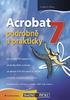 Obsah Digitální fotografie tisk, úprava a prohlížení v ACDSee Obsah 1. Zpracování PDF souborů úvod... 9 1.1 Programy skupiny Adobe Acrobat... 9 1.2 Instalace Adobe Acrobat... 10 1.2.1 Instalace programu
Obsah Digitální fotografie tisk, úprava a prohlížení v ACDSee Obsah 1. Zpracování PDF souborů úvod... 9 1.1 Programy skupiny Adobe Acrobat... 9 1.2 Instalace Adobe Acrobat... 10 1.2.1 Instalace programu
Obsah. Obsah. Digitální fotografie tisk, úprava a prohlížení v ACDSee
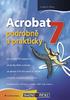 Obsah Digitální fotografie tisk, úprava a prohlížení v ACDSee Obsah 1. Zpracování PDF souborů úvod... 9 1.1 Programy skupiny Adobe Acrobat... 9 1.2 Instalace Adobe Acrobat... 10 1.2.1 Instalace programu
Obsah Digitální fotografie tisk, úprava a prohlížení v ACDSee Obsah 1. Zpracování PDF souborů úvod... 9 1.1 Programy skupiny Adobe Acrobat... 9 1.2 Instalace Adobe Acrobat... 10 1.2.1 Instalace programu
Obsah. Začínáme. 1 Úvod do Adobe Acrobatu. 2 Zkoumáme pracovní plochu
 Obsah Začínáme 1 Úvod do Adobe Acrobatu 2 Zkoumáme pracovní plochu O knize Oficiální výukový kurz.....................14 Acrobat Professional a Acrobat Standard...........14 Předpoklady.....................................15
Obsah Začínáme 1 Úvod do Adobe Acrobatu 2 Zkoumáme pracovní plochu O knize Oficiální výukový kurz.....................14 Acrobat Professional a Acrobat Standard...........14 Předpoklady.....................................15
Ado d b o e b e A cr c ob o a b t Představení programu
 Adobe Acrobat Představení programu Možnosti Vytváření PDF dokumentů Spojování dokumentů z několika aplikací do PDF Spolupráce na dokumentech Zabezpečení a kontrola nad dokumenty Práce s formuláři Recenze
Adobe Acrobat Představení programu Možnosti Vytváření PDF dokumentů Spojování dokumentů z několika aplikací do PDF Spolupráce na dokumentech Zabezpečení a kontrola nad dokumenty Práce s formuláři Recenze
Instalace a první spuštění programu. www.zoner.cz
 Instalace a první spuštění programu www.zoner.cz CZ Průvodce instalací Z nabídky instalačního CD vyberte Zoner Photo Studio 13 v požadované jazykové verzi * a klikněte na položku Instalace programu. Pokud
Instalace a první spuštění programu www.zoner.cz CZ Průvodce instalací Z nabídky instalačního CD vyberte Zoner Photo Studio 13 v požadované jazykové verzi * a klikněte na položku Instalace programu. Pokud
Nápověda a postupy. Instalace a aktivace PDF-XChange Viewer Pro. Instalace a aktivace software. Nápověda a postupy. 1 z 9 27.8.
 Nápověda a postupy Zde najdete návody a tipy pro práci, které Vám mohou usnadnit práci s produkty PDF-XChange. V případě, že si myslíte, že by zde neměl některý dotaz nebo problematika chybět, napište
Nápověda a postupy Zde najdete návody a tipy pro práci, které Vám mohou usnadnit práci s produkty PDF-XChange. V případě, že si myslíte, že by zde neměl některý dotaz nebo problematika chybět, napište
Obsahy kurzů MS Office
 Obsahy kurzů MS Office V současné době probíhají kurzy MS Office 2010 s následující osnovou: 1. Základy práce na PC, MS Office - praktické užití Kurz je určen pro všechny, kteří mají s prací na PC minimální
Obsahy kurzů MS Office V současné době probíhají kurzy MS Office 2010 s následující osnovou: 1. Základy práce na PC, MS Office - praktické užití Kurz je určen pro všechny, kteří mají s prací na PC minimální
[Zadejte název společnosti.] Instalace. SOFTWARE 5P pro správu bytového fondu 2010. Oldřich Florian
![[Zadejte název společnosti.] Instalace. SOFTWARE 5P pro správu bytového fondu 2010. Oldřich Florian [Zadejte název společnosti.] Instalace. SOFTWARE 5P pro správu bytového fondu 2010. Oldřich Florian](/thumbs/22/1527823.jpg) [Zadejte název společnosti.] Instalace SOFTWARE 5P pro správu bytového fondu 2010 Oldřich Florian 2010 Instalace Stránka 1 z 11 Obsah Instalace Runtime Access 2010... 2 Instalace klienta (programu)...
[Zadejte název společnosti.] Instalace SOFTWARE 5P pro správu bytového fondu 2010 Oldřich Florian 2010 Instalace Stránka 1 z 11 Obsah Instalace Runtime Access 2010... 2 Instalace klienta (programu)...
Adobe Acrobat. PDF, využití, seznámení a funkce AA8
 Adobe Acrobat PDF, využití, seznámení a funkce AA8 Portable Document Format Formát pro přenositelné dokumenty Nezávislý na SW i HW Založeno na PostScript Může obsahovat Text Formulářová pole Bitmapovou
Adobe Acrobat PDF, využití, seznámení a funkce AA8 Portable Document Format Formát pro přenositelné dokumenty Nezávislý na SW i HW Založeno na PostScript Může obsahovat Text Formulářová pole Bitmapovou
Velký křízovkářský slovník 4.0 (VKS) Instalace programu
 Velký křízovkářský slovník 4.0 (VKS) Instalace programu Obsah Technické podmínky pro provoz programu minimální konfigurace... 2 Základní informace... 2 Hlavní nabídka instalačního programu... 2 Instalace
Velký křízovkářský slovník 4.0 (VKS) Instalace programu Obsah Technické podmínky pro provoz programu minimální konfigurace... 2 Základní informace... 2 Hlavní nabídka instalačního programu... 2 Instalace
Adobe Acrobat. PDF, využití, seznámení a funkce AA9
 Adobe Acrobat PDF, využití, seznámení a funkce AA9 Portable Document Format Formát pro přenositelné dokumenty Nezávislý na SW i HW Založeno na PostScript Může obsahovat Text Formulářová pole Bitmapovou
Adobe Acrobat PDF, využití, seznámení a funkce AA9 Portable Document Format Formát pro přenositelné dokumenty Nezávislý na SW i HW Založeno na PostScript Může obsahovat Text Formulářová pole Bitmapovou
Pokyny pro instalaci programu E-Config verze 3.0 na počítačích s Windows 7 / 8 / 10
 Pokyny pro instalaci programu E-Config verze 3.0 na počítačích s Windows 7 / 8 / 0 Při instalaci programu E-Config na Windows 7, nebo Windows 8, nebo Windows 0 je nutno postupovat obezřetně s ohledem na
Pokyny pro instalaci programu E-Config verze 3.0 na počítačích s Windows 7 / 8 / 0 Při instalaci programu E-Config na Windows 7, nebo Windows 8, nebo Windows 0 je nutno postupovat obezřetně s ohledem na
Instalace pluginů pro formuláře na eportálu ČSSZ
 Instalace pluginů pro formuláře na eportálu ČSSZ Uživatelská příručka Aktualizováno: 10. 8. 2017 Obsah Instalace pluginů pro formuláře na eportálu ČSSZ... 1 Obsah... 2 1 Přehled změn v tomto dokumentu...
Instalace pluginů pro formuláře na eportálu ČSSZ Uživatelská příručka Aktualizováno: 10. 8. 2017 Obsah Instalace pluginů pro formuláře na eportálu ČSSZ... 1 Obsah... 2 1 Přehled změn v tomto dokumentu...
Tvorba PDF Práce s Adobe Acrobatem
 Tvorba PDF Práce s Adobe Acrobatem Ivo Šnábl Web studio Institut biostatistiky a analýz MU snabl@iba.muni.cz Operační program Vzdělávání pro konkurenceschopnost Projekt Zvyšování IT gramotnosti zaměstnanců
Tvorba PDF Práce s Adobe Acrobatem Ivo Šnábl Web studio Institut biostatistiky a analýz MU snabl@iba.muni.cz Operační program Vzdělávání pro konkurenceschopnost Projekt Zvyšování IT gramotnosti zaměstnanců
Předpoklady správného fungování formulářů
 Předpoklady správného fungování formulářů Uživatelská příručka Aktualizováno: 19. 2. 2018 Obsah 1 Úvod... 3 2 Systémové požadavky... 3 3 Práce s přílohami... 3 4 MS Internet Explorer... 3 4.1 Instalace
Předpoklady správného fungování formulářů Uživatelská příručka Aktualizováno: 19. 2. 2018 Obsah 1 Úvod... 3 2 Systémové požadavky... 3 3 Práce s přílohami... 3 4 MS Internet Explorer... 3 4.1 Instalace
Instalace aplikace 602XML Filler
 Instalace aplikace 602XML Filler Popis aplikace 602XML Filler 602XML Filler je aplikace pro vyplňování formulářů. Jedná se o volně šiřitelný a v České republice již všeobecně rozšířený nástroj se snadným
Instalace aplikace 602XML Filler Popis aplikace 602XML Filler 602XML Filler je aplikace pro vyplňování formulářů. Jedná se o volně šiřitelný a v České republice již všeobecně rozšířený nástroj se snadným
Vystavení osobního komerčního certifikátu PostSignum v operačním systému MAC OSx
 Vystavení osobního komerčního certifikátu PostSignum v operačním systému MAC OSx Tento návod popisuje všechny kroky od vystavení certifikátu až po odeslání a podepsání dat v obchodním systému CS OTE v
Vystavení osobního komerčního certifikátu PostSignum v operačním systému MAC OSx Tento návod popisuje všechny kroky od vystavení certifikátu až po odeslání a podepsání dat v obchodním systému CS OTE v
Počítačová prezentace. Základní pojmy. MS PowerPoint
 Počítačová prezentace Základní pojmy Počítačová prezentace využití elektronického systému pro předávání informací jednoduché zpracování textu, grafiky, zvuku a animací vysoká účinnost prezentace - přehledná
Počítačová prezentace Základní pojmy Počítačová prezentace využití elektronického systému pro předávání informací jednoduché zpracování textu, grafiky, zvuku a animací vysoká účinnost prezentace - přehledná
Instalace a nastavení PDFCreatoru
 Instalace a nastavení PDFCreatoru Program Komunikátor dokáže převést libovolnou tiskovou sestavu do formátu PDF. Aby však mohla tato funkce spolehlivě fungovat, musí být na počítači nainstalován program
Instalace a nastavení PDFCreatoru Program Komunikátor dokáže převést libovolnou tiskovou sestavu do formátu PDF. Aby však mohla tato funkce spolehlivě fungovat, musí být na počítači nainstalován program
Průvodce instalací modulu Offline VetShop verze 3.4
 Průvodce instalací modulu Offline VetShop verze 3.4 Úvod k instalaci Tato instalační příručka je určena uživatelům objednávkového modulu Offline VetShop verze 3.4. Obsah 1. Instalace modulu Offline VetShop...
Průvodce instalací modulu Offline VetShop verze 3.4 Úvod k instalaci Tato instalační příručka je určena uživatelům objednávkového modulu Offline VetShop verze 3.4. Obsah 1. Instalace modulu Offline VetShop...
PDF Creator. Instalace tiskárny pro převod dokumentů do PDF
 PDF Creator Instalace tiskárny pro převod dokumentů do PDF Obsah Co je PDF... 1 Instalace:... 1 Vytváření PDF... 2 Vybrané volitelné možnosti při generování PDF... 3 Uložení v obrazovém formátu... 3 Zašifrování
PDF Creator Instalace tiskárny pro převod dokumentů do PDF Obsah Co je PDF... 1 Instalace:... 1 Vytváření PDF... 2 Vybrané volitelné možnosti při generování PDF... 3 Uložení v obrazovém formátu... 3 Zašifrování
SOFTWARE 5P. Instalace. SOFTWARE 5P pro advokátní praxi 2010. Oldřich Florian
 SOFTWARE 5P Instalace SOFTWARE 5P pro advokátní praxi 2010 Oldřich Florian 2010 Instalace Stránka 1 z 16 Obsah Instalace Runtime Access 2010... 2 Instalace klienta (programu)... 3 Instalace databáze...
SOFTWARE 5P Instalace SOFTWARE 5P pro advokátní praxi 2010 Oldřich Florian 2010 Instalace Stránka 1 z 16 Obsah Instalace Runtime Access 2010... 2 Instalace klienta (programu)... 3 Instalace databáze...
Instalace souborů VHOPE a souborů knihovny VHOPE
 Instalace souborů VHOPE a souborů knihovny VHOPE Krok 1, instalace VHOPE Než budete moci používat prezentační materiály na tomto disku USB, je nutné na počítač nainstalovat aplikaci VHOPE. Uživatelům,
Instalace souborů VHOPE a souborů knihovny VHOPE Krok 1, instalace VHOPE Než budete moci používat prezentační materiály na tomto disku USB, je nutné na počítač nainstalovat aplikaci VHOPE. Uživatelům,
NIBE Uplink Uživatelská příručka
 NIBE Uplink Uživatelská příručka Obsah 1 Všeobecné Úrovně služby Požadavky 2 Registrace služby NIBE Uplink 3 Navigace na stránkách Moje systémy Software Nastavení účtu Odhlášení 1. Všeobecné Aplikace NIBE
NIBE Uplink Uživatelská příručka Obsah 1 Všeobecné Úrovně služby Požadavky 2 Registrace služby NIBE Uplink 3 Navigace na stránkách Moje systémy Software Nastavení účtu Odhlášení 1. Všeobecné Aplikace NIBE
Kompletní návod na nákup a čtení eknih ve formátech PDF a epub na PC i čtečkách s E-Ink technologií (Sony, Nook, a další)
 Kompletní návod na nákup a čtení eknih ve formátech PDF a epub na PC i čtečkách s E-Ink technologií (Sony, Nook, a další) - 1 - ereading Jaromír Frič Obsah O tomto dokumentu... 3 1. Instalace čtečky...
Kompletní návod na nákup a čtení eknih ve formátech PDF a epub na PC i čtečkách s E-Ink technologií (Sony, Nook, a další) - 1 - ereading Jaromír Frič Obsah O tomto dokumentu... 3 1. Instalace čtečky...
Nejčastější kladené dotazy
 Nejčastější kladené dotazy Než začnete vyplňovat žádost o dotace prostřednictvím jednotného inteligentního formuláře, je vhodné si přečíst návod. Přesto se může stát, že v něm nenajdete všechno. V takovém
Nejčastější kladené dotazy Než začnete vyplňovat žádost o dotace prostřednictvím jednotného inteligentního formuláře, je vhodné si přečíst návod. Přesto se může stát, že v něm nenajdete všechno. V takovém
Instalace programu ProGEO
 Instalace programu ProGEO Obsah dokumentu: 1. Požadavky na systém 2. Průběh instalace 3. Aktivace zakoupené licence 4. Automatické aktualizace Updater 1. Požadavky na systém Softwarové požadavky: MicroStation
Instalace programu ProGEO Obsah dokumentu: 1. Požadavky na systém 2. Průběh instalace 3. Aktivace zakoupené licence 4. Automatické aktualizace Updater 1. Požadavky na systém Softwarové požadavky: MicroStation
9. Software: programové vybavení počítače, aplikace
 9. Software: programové vybavení počítače, aplikace Software (SW) je programové vybavení počítače, které nám umožňuje faktickou práci na počítači tvorbu dokumentů, tabulek, úpravy obrázků, elektronickou
9. Software: programové vybavení počítače, aplikace Software (SW) je programové vybavení počítače, které nám umožňuje faktickou práci na počítači tvorbu dokumentů, tabulek, úpravy obrázků, elektronickou
ELEKTRONICKÉ PODÁNÍ OBČANA
 Strana č. 1 ELEKTRONICKÉ PODÁNÍ OBČANA NÁVOD NA VYPLŇOVÁNÍ A ODESLÁNÍ FORMULÁŘŮ IČ: 63078236, DIČ: CZ63078236, OR: MS v Praze, oddíl B, vložka 3044 Strana 1 / 13 Strana č. 2 1 Obsah 1 Obsah... 2 2 Úvod...
Strana č. 1 ELEKTRONICKÉ PODÁNÍ OBČANA NÁVOD NA VYPLŇOVÁNÍ A ODESLÁNÍ FORMULÁŘŮ IČ: 63078236, DIČ: CZ63078236, OR: MS v Praze, oddíl B, vložka 3044 Strana 1 / 13 Strana č. 2 1 Obsah 1 Obsah... 2 2 Úvod...
Konfigurace pracovní stanice pro ISOP-Centrum verze 1.21.32
 Informační systém ISOP 7-13 Vypracováno pro CzechInvest Konfigurace pracovní stanice pro ISOP-Centrum verze 1.21.32 vypracovala společnost ASD Software, s.r.o. Dokument ze dne 20.2.2015, verze 1.00 Konfigurace
Informační systém ISOP 7-13 Vypracováno pro CzechInvest Konfigurace pracovní stanice pro ISOP-Centrum verze 1.21.32 vypracovala společnost ASD Software, s.r.o. Dokument ze dne 20.2.2015, verze 1.00 Konfigurace
Příručka pro instalaci, aktivaci, správu a deinstalaci SelectionProfessional
 Příručka pro instalaci, aktivaci, správu a deinstalaci SelectionProfessional Impressum Veškerá autorská práva vyhrazena. Bez našeho písemného schválení není dovoleno žádným způsobem kopírovat tuto příručku
Příručka pro instalaci, aktivaci, správu a deinstalaci SelectionProfessional Impressum Veškerá autorská práva vyhrazena. Bez našeho písemného schválení není dovoleno žádným způsobem kopírovat tuto příručku
Informace k e-learningu
 Informace k e-learningu Příprava na testy bude probíhat samostatně formou e-learningových školení přístupných způsobem popsaným níže. Zkušební testy, pomocí kterých se budete připravovat na závěrečný test,
Informace k e-learningu Příprava na testy bude probíhat samostatně formou e-learningových školení přístupných způsobem popsaným níže. Zkušební testy, pomocí kterých se budete připravovat na závěrečný test,
Služby Microsoft Office 365
 Cena: 2000 Kč + DPH Služby Microsoft Office 365 Kurz je určen všem, kteří se chtějí ponořit do tajů Cloud služeb a chtějí naplno využít možnosti Office 365, jako komunikačního nástroje i prostředí pro
Cena: 2000 Kč + DPH Služby Microsoft Office 365 Kurz je určen všem, kteří se chtějí ponořit do tajů Cloud služeb a chtějí naplno využít možnosti Office 365, jako komunikačního nástroje i prostředí pro
I.CA SecureStore. Instalační příručka. Verze 2.32 a vyšší
 I.CA SecureStore Instalační příručka Verze 2.32 a vyšší Úvod Tato verze instalační příručky je platná pro verzi aplikace SecureStore 2.32 a vyšší. Instalační příručka Instalační balíčky jsou připraveny
I.CA SecureStore Instalační příručka Verze 2.32 a vyšší Úvod Tato verze instalační příručky je platná pro verzi aplikace SecureStore 2.32 a vyšší. Instalační příručka Instalační balíčky jsou připraveny
NÁVOD PRO INSTALACI APLIKACE PRIORITY KM HODNOCENÍ PRIORIT PŘI ŘEŠENÍ KONTAMINOVANÝCH MÍST
 NÁVOD PRO INSTALACI APLIKACE PRIORITY KM HODNOCENÍ PRIORIT PŘI ŘEŠENÍ KONTAMINOVANÝCH MÍST 1. Požadavky na vybavení počítače a obsah CD 1.1. Technické požadavky a požadavky na operační systém K využívání
NÁVOD PRO INSTALACI APLIKACE PRIORITY KM HODNOCENÍ PRIORIT PŘI ŘEŠENÍ KONTAMINOVANÝCH MÍST 1. Požadavky na vybavení počítače a obsah CD 1.1. Technické požadavky a požadavky na operační systém K využívání
Přípravný kurz ECDL. Popis jednotlivých lekcí (modulů) je uveden v samostatných tabulkách níže. Rozsah kurzu
 Přípravný kurz ECDL Kurz je zaměřen na přípravu uchazeče o získání celosvětově rozšířeného certifikátu počítačové gramotnosti ECDL. Tyto ECDL certifikáty jsou určeny široké veřejnosti a jsou stále ve větší
Přípravný kurz ECDL Kurz je zaměřen na přípravu uchazeče o získání celosvětově rozšířeného certifikátu počítačové gramotnosti ECDL. Tyto ECDL certifikáty jsou určeny široké veřejnosti a jsou stále ve větší
Úvod 13. Seznámení s PowerPointem 15. K čemu slouží PowerPoint a prezentace 16 Obvyklé využití prezentací 17 Možnosti publikování prezentací.
 Obsah Úvod 13 1 Seznámení s PowerPointem 15 K čemu slouží PowerPoint a prezentace 16 Obvyklé využití prezentací 17 Možnosti publikování prezentací. 19 Spuštění a ukončení programu 20 Spuštění PowerPointu
Obsah Úvod 13 1 Seznámení s PowerPointem 15 K čemu slouží PowerPoint a prezentace 16 Obvyklé využití prezentací 17 Možnosti publikování prezentací. 19 Spuštění a ukončení programu 20 Spuštění PowerPointu
Nejčastější kladené dotazy
 Nejčastější kladené dotazy Než začnete vyplňovat žádost prostřednictvím jednotného inteligentního formuláře, je vhodné si přečíst návod. Přesto se může stát, že v něm nenajdete všechno. V takovém případě
Nejčastější kladené dotazy Než začnete vyplňovat žádost prostřednictvím jednotného inteligentního formuláře, je vhodné si přečíst návod. Přesto se může stát, že v něm nenajdete všechno. V takovém případě
Ukázka knihy z internetového knihkupectví www.kosmas.cz
 Ukázka knihy z internetového knihkupectví www.kosmas.cz U k á z k a k n i h y z i n t e r n e t o v é h o k n i h k u p e c t v í w w w. k o s m a s. c z, U I D : K O S 1 8 1 5 4 6 U k á z k a k n i h
Ukázka knihy z internetového knihkupectví www.kosmas.cz U k á z k a k n i h y z i n t e r n e t o v é h o k n i h k u p e c t v í w w w. k o s m a s. c z, U I D : K O S 1 8 1 5 4 6 U k á z k a k n i h
Přístup k poště MS Office 365 mají pouze studenti 1. a 2. ročníku EkF prezenčního studia. Přístup k ostatním službám mají všichni studenti.
 Obsah Přihlášení k Office 365... 1 Nastavení přeposílání (předávání) doručené pošty... 2 Instalace plného balíku aplikací Office 365 Pro Plus pro studenty... 3 Přihlášení v plné verzi Office 365 Pro Plus
Obsah Přihlášení k Office 365... 1 Nastavení přeposílání (předávání) doručené pošty... 2 Instalace plného balíku aplikací Office 365 Pro Plus pro studenty... 3 Přihlášení v plné verzi Office 365 Pro Plus
MS Windows - SafeQ Client
 MS Windows - SafeQ Client Instalace SafeQ klienta a ovladačů tiskáren na žákovských počítačích Tento návod je určen pro ty žáky, kteří v rámci školní WiFi počítačové sítě chtějí posílat tisk na kopírku
MS Windows - SafeQ Client Instalace SafeQ klienta a ovladačů tiskáren na žákovských počítačích Tento návod je určen pro ty žáky, kteří v rámci školní WiFi počítačové sítě chtějí posílat tisk na kopírku
Aktivace a aktualizace klíčů
 Aktivace a aktualizace klíčů Obsah 1 Jak začít...2 2 Instalace Prerequisities 15...3 3 Instalace CAD...3 4 Informace o ochranných klíčích...4 5 Jak můžu aktivovat můj klíč?...4 5.1 Instalace Prerequisities...5
Aktivace a aktualizace klíčů Obsah 1 Jak začít...2 2 Instalace Prerequisities 15...3 3 Instalace CAD...3 4 Informace o ochranných klíčích...4 5 Jak můžu aktivovat můj klíč?...4 5.1 Instalace Prerequisities...5
Průvodce pro přenos dat
 Průvodce pro přenos dat (pro tonometr OMRON M6 Comfort IT a OMRON M3 IT) 1)Před prvním použití se musíte nejdříve zaregistrovat. 2)Přejděte na webovou stránku: http://bi-link.omron.com/home/landing 3)Zde
Průvodce pro přenos dat (pro tonometr OMRON M6 Comfort IT a OMRON M3 IT) 1)Před prvním použití se musíte nejdříve zaregistrovat. 2)Přejděte na webovou stránku: http://bi-link.omron.com/home/landing 3)Zde
Synchronizace kontaktů z ESO9 do MS Outlook
 Synchronizace kontaktů z ESO9 do MS Outlook E S O 9 i n t r a n e t, a. s. U M l ý n a 2 2 1 4 1 0 0, P r a h a Strana 1 (celkem 7) Popis... 3 Instalace a nastavení doplňku klienta... 3 Instalace... 3
Synchronizace kontaktů z ESO9 do MS Outlook E S O 9 i n t r a n e t, a. s. U M l ý n a 2 2 1 4 1 0 0, P r a h a Strana 1 (celkem 7) Popis... 3 Instalace a nastavení doplňku klienta... 3 Instalace... 3
Použití prezentací. K heslovitému sdělení informací. Oživení obrázky, schématy, tabulkami, Nevhodné pro dlouhé texty. Doprovodná pomůcka při výkladu
 PowerPoint 2007 Osnova Koncept a použití prezentací Seznámení s pracovním prostředím MS Word 2007 Režimy zobrazení Užitečná nastavení Základní práce s dokumenty Práce s textem a objekty Šablony a jejich
PowerPoint 2007 Osnova Koncept a použití prezentací Seznámení s pracovním prostředím MS Word 2007 Režimy zobrazení Užitečná nastavení Základní práce s dokumenty Práce s textem a objekty Šablony a jejich
Vystavení certifikátu PostSignum v operačním systému MAC OSx
 Vystavení certifikátu PostSignum v operačním systému MAC OSx Návod popisuje kroky od vystavení certifikátu až po odeslání a podepsání dat v obchodním systému CS OTE v prostředí operačního systému Apple
Vystavení certifikátu PostSignum v operačním systému MAC OSx Návod popisuje kroky od vystavení certifikátu až po odeslání a podepsání dat v obchodním systému CS OTE v prostředí operačního systému Apple
Instalace a první spuštění Programu Job Abacus Pro
 Instalace a první spuštění Programu Job Abacus Pro Pro chod programu je nutné mít nainstalované databázové úložiště, které je připraveno v instalačním balíčku GAMP, který si stáhnete z našich webových
Instalace a první spuštění Programu Job Abacus Pro Pro chod programu je nutné mít nainstalované databázové úložiště, které je připraveno v instalačním balíčku GAMP, který si stáhnete z našich webových
Obsah 1 SEZNÁMENÍ S PROGRAM EM 1
 Obsah 1 SEZNÁMENÍ S PROGRAM EM 1 ÚVODEM 2 К čemu se PowerPoint používá Nová verze si polepšila Abychom si rozuměli OVLÁDÁNÍ PROGRAMU Spuštění programu Způsoby vytvoření prezentace Stručný průvodce Hlavní
Obsah 1 SEZNÁMENÍ S PROGRAM EM 1 ÚVODEM 2 К čemu se PowerPoint používá Nová verze si polepšila Abychom si rozuměli OVLÁDÁNÍ PROGRAMU Spuštění programu Způsoby vytvoření prezentace Stručný průvodce Hlavní
Sharpdesk Informační příručka
 Sharpdesk Informační příručka Tento manuál si pečlivě uchovejte, protože informace uvedené níže jsou velmi důležité. Výrobní čísla Sharpdesk Tento výrobek může být nainstalován na počtu počítačů, který
Sharpdesk Informační příručka Tento manuál si pečlivě uchovejte, protože informace uvedené níže jsou velmi důležité. Výrobní čísla Sharpdesk Tento výrobek může být nainstalován na počtu počítačů, který
Nastavení klientských stanic pro webové aplikace PilsCom s.r.o.
 Nastavení klientských stanic pro webové aplikace PilsCom s.r.o. Obsah 1. Obecné informace...1 2. Internetový prohlížeč...1 3. Nastavení kompatibilního zobrazení...1 4. Nastavení důvěryhodných serverů...2
Nastavení klientských stanic pro webové aplikace PilsCom s.r.o. Obsah 1. Obecné informace...1 2. Internetový prohlížeč...1 3. Nastavení kompatibilního zobrazení...1 4. Nastavení důvěryhodných serverů...2
Osnovy kurzů. pilotního projektu v rámci I. Etapy realizace SIPVZ. Systém dalšího vzdělávání veřejnosti. počítačová gramotnost
 Osnovy kurzů pilotního projektu v rámci I. Etapy realizace SIPVZ Systém dalšího vzdělávání veřejnosti počítačová gramotnost Začínáme s počítačem Úvod...5 Co je to počítač, informace, použití...10 Hlavní
Osnovy kurzů pilotního projektu v rámci I. Etapy realizace SIPVZ Systém dalšího vzdělávání veřejnosti počítačová gramotnost Začínáme s počítačem Úvod...5 Co je to počítač, informace, použití...10 Hlavní
Přechod na síťovou verzi programu
 Přechod na síťovou verzi programu Poslední aktualizace 25.10.2013 Přechod na síťovou verzi programu 1 Realizace počítačové sítě 3 2 Původní počítač bude provozován jako server 3 2.1 Průběh... nové síťové
Přechod na síťovou verzi programu Poslední aktualizace 25.10.2013 Přechod na síťovou verzi programu 1 Realizace počítačové sítě 3 2 Původní počítač bude provozován jako server 3 2.1 Průběh... nové síťové
ABRA Software a.s. ABRA on- line
 ABRA Software a.s. ABRA online ÚVOD 2 2.1 ABRA on-line - úvod 1 ČÁST 1 2 1.1 ABRA on-line - připojení do vzdálené aplikace z prostředí OS MS Windows 1 ČÁST 2 11 2.1 ABRA on-line - připojení do vzdálené
ABRA Software a.s. ABRA online ÚVOD 2 2.1 ABRA on-line - úvod 1 ČÁST 1 2 1.1 ABRA on-line - připojení do vzdálené aplikace z prostředí OS MS Windows 1 ČÁST 2 11 2.1 ABRA on-line - připojení do vzdálené
Middleware eop. Instalační příručka pro práci s eop v prostředí MS Windows
 Middleware eop Instalační příručka pro práci s eop v prostředí MS Windows 1 Obsah: 1 Co byste měli vědět před zahájením instalace... 3 2 Karta eop na MS Windows XP/Vista/7... 4 2.1 Instalace software...
Middleware eop Instalační příručka pro práci s eop v prostředí MS Windows 1 Obsah: 1 Co byste měli vědět před zahájením instalace... 3 2 Karta eop na MS Windows XP/Vista/7... 4 2.1 Instalace software...
TECHNICKÉ POŽADAVKY PRO INSTALACI SW PRO ZÁZNAM VIDEA PRO ZÁZNAM AUDIA (ZVUKU) PRO ZÁZNAM OBRÁZKŮ JAZYKOVÉ MUTACE
 INSTALACE SW EduArt OBSAH: OBSAH: TECHNICKÉ POŽADAVKY PRO INSTALACI SW PRO ZÁZNAM VIDEA PRO ZÁZNAM AUDIA (ZVUKU) PRO ZÁZNAM OBRÁZKŮ JAZYKOVÉ MUTACE POSTUP INSTALACE KDE NAJDETE INSTALAČNÍ SOUBOR JAK SPUSTÍTE
INSTALACE SW EduArt OBSAH: OBSAH: TECHNICKÉ POŽADAVKY PRO INSTALACI SW PRO ZÁZNAM VIDEA PRO ZÁZNAM AUDIA (ZVUKU) PRO ZÁZNAM OBRÁZKŮ JAZYKOVÉ MUTACE POSTUP INSTALACE KDE NAJDETE INSTALAČNÍ SOUBOR JAK SPUSTÍTE
STATISTICA 9 Postup instalace plovoucí síťové verze na terminálovém serveru a Citrixu
 STATISTICA 9 Postup instalace plovoucí síťové verze na terminálovém serveru a Citrixu 1. Tento návod se soustředí na instalaci na terminálová server a Citrix, ale je použitelný pro jakoukoli instalaci,
STATISTICA 9 Postup instalace plovoucí síťové verze na terminálovém serveru a Citrixu 1. Tento návod se soustředí na instalaci na terminálová server a Citrix, ale je použitelný pro jakoukoli instalaci,
Postup instalace umožňující el. podpis v IS KP14+ pro webové prohlížeče Google Chrome a Firefox.
 Pořízení aplikace MS2014+ a zajištění jejího provozu a rozvoje Registrační číslo projektu: CZ.1.08/2.1.00/12.00147 Postup instalace umožňující el. podpis v IS KP14+ pro webové prohlížeče Google Chrome
Pořízení aplikace MS2014+ a zajištění jejího provozu a rozvoje Registrační číslo projektu: CZ.1.08/2.1.00/12.00147 Postup instalace umožňující el. podpis v IS KP14+ pro webové prohlížeče Google Chrome
Kompletní návod na nákup a čtení eknih ve formátech PDF a epub na PC a MAC
 Kompletní návod na nákup a čtení eknih ve formátech PDF a epub na PC a MAC - 1 - ereading Jaromír Frič Obsah O tomto dokumentu... 3 1. Registrace na portálu ereading.cz... 4 2. Instalace Adobe Digital
Kompletní návod na nákup a čtení eknih ve formátech PDF a epub na PC a MAC - 1 - ereading Jaromír Frič Obsah O tomto dokumentu... 3 1. Registrace na portálu ereading.cz... 4 2. Instalace Adobe Digital
KAPITOLA 1 Několik slov o PowerPointu 2007 9
 Obsah KAPITOLA 1 Několik slov o PowerPointu 2007 9 Nové uživatelské rozhraní 9 Pás karet 10 Panel nástrojů Rychlý přístup 11 Tlačítko Office 12 Pracovní plocha 12 Nápověda 13 Obecné zásady pro vytváření
Obsah KAPITOLA 1 Několik slov o PowerPointu 2007 9 Nové uživatelské rozhraní 9 Pás karet 10 Panel nástrojů Rychlý přístup 11 Tlačítko Office 12 Pracovní plocha 12 Nápověda 13 Obecné zásady pro vytváření
Návod na zprovoznění studentské verze. aplikací firmy Autodesk
 Návod na zprovoznění studentské verze aplikací firmy Autodesk upraveno dne 10. 9. 2017 pro verzi 2018 Obsah Poznámky... 1 1 Vytvoření účtu na stránkách Autodesk pokud ho už nemáte... 2 2 Výběr aplikace...
Návod na zprovoznění studentské verze aplikací firmy Autodesk upraveno dne 10. 9. 2017 pro verzi 2018 Obsah Poznámky... 1 1 Vytvoření účtu na stránkách Autodesk pokud ho už nemáte... 2 2 Výběr aplikace...
Základy práce s aplikací ecba / ESOP
 Základy práce s aplikací ecba / ESOP Obsah 1. SYSTÉMOVÉ POŽADAVKY A REGISTRACE... 2 Nová registrace... 2 2. SPRÁVA PROJEKTŮ... 3 Horní lišta... 3 Levé menu... 4 Operace s projekty... 4 3. PRÁCE S PROJEKTEM...
Základy práce s aplikací ecba / ESOP Obsah 1. SYSTÉMOVÉ POŽADAVKY A REGISTRACE... 2 Nová registrace... 2 2. SPRÁVA PROJEKTŮ... 3 Horní lišta... 3 Levé menu... 4 Operace s projekty... 4 3. PRÁCE S PROJEKTEM...
Windows 8.1 (5. třída)
 Windows 8.1 (5. třída) Pracovní plocha: takto vypadá Pracovní plocha u nás ve škole - pozadí Pracovní plochy - ikony na pracovní ploše - Hlavní panel - ikony na Hlavním panelu (zvýrazněná ikona spuštěné
Windows 8.1 (5. třída) Pracovní plocha: takto vypadá Pracovní plocha u nás ve škole - pozadí Pracovní plochy - ikony na pracovní ploše - Hlavní panel - ikony na Hlavním panelu (zvýrazněná ikona spuštěné
INSTALACE SOFTWARE A AKTIVACE PRODUKTU NÁVOD
 INSTALACE SOFTWARE A AKTIVACE PRODUKTU NÁVOD www.aktion.cz Obsah: Kompletní instalace (serverová část) str. 03 Aktivace produktu první spuštění str. 10 Instalace Windows klienta na jiný počítač v síti
INSTALACE SOFTWARE A AKTIVACE PRODUKTU NÁVOD www.aktion.cz Obsah: Kompletní instalace (serverová část) str. 03 Aktivace produktu první spuštění str. 10 Instalace Windows klienta na jiný počítač v síti
Nápověda k programu Heluz - Katalog tepelných mostů verze 1.1.0.2
 Nápověda k programu Heluz - Katalog tepelných mostů verze 1.1.0.2 Funkce programu náhled řešení konstrukčních detailů možnost uložení jednotlivých detailů do formátu *.PDF či *.DWG náhled termogramu detailu
Nápověda k programu Heluz - Katalog tepelných mostů verze 1.1.0.2 Funkce programu náhled řešení konstrukčních detailů možnost uložení jednotlivých detailů do formátu *.PDF či *.DWG náhled termogramu detailu
ČSOB Business Connector
 ČSOB Business Connector Instalační příručka Člen skupiny KBC Obsah 1 Úvod... 3 2 Instalace aplikace ČSOB Business Connector... 3 3 Získání komunikačního certifikátu... 3 3.1 Vytvoření žádosti o certifikát
ČSOB Business Connector Instalační příručka Člen skupiny KBC Obsah 1 Úvod... 3 2 Instalace aplikace ČSOB Business Connector... 3 3 Získání komunikačního certifikátu... 3 3.1 Vytvoření žádosti o certifikát
Počítačové kurzy buildit
 Počítačové kurzy buildit Kurz MS Windows - základy 1 590 Kč principy systému Windows, ovládání systému, práce s aplikacemi a okny, správa souborů a složek, multitasking, práce se schránkou Uživatelům,
Počítačové kurzy buildit Kurz MS Windows - základy 1 590 Kč principy systému Windows, ovládání systému, práce s aplikacemi a okny, správa souborů a složek, multitasking, práce se schránkou Uživatelům,
Představenstvo, kontrolní komise, vedení. SBD Vítkovice. Elektronická hlášení závad. Scénář postupu práce. Cornelius Scipio s.r.o.
 SBD Vítkovice Elektronická hlášení závad Scénář postupu práce Představenstvo, kontrolní komise, vedení Autor: Cornelius Scipio s.r.o. Obsah: 1. Úvod... 3 2. Postup práce s touto webovou aplikací... 4 2.1.
SBD Vítkovice Elektronická hlášení závad Scénář postupu práce Představenstvo, kontrolní komise, vedení Autor: Cornelius Scipio s.r.o. Obsah: 1. Úvod... 3 2. Postup práce s touto webovou aplikací... 4 2.1.
eliška 3.04 Průvodce instalací (verze pro Windows 7) w w w. n e s s. c o m
 eliška 3.04 Průvodce instalací (verze pro Windows 7) Příprava Při instalaci elišky doporučujeme nemít spuštěné žádné další programy. Pro instalaci elišky je třeba mít administrátorská práva na daném počítači.
eliška 3.04 Průvodce instalací (verze pro Windows 7) Příprava Při instalaci elišky doporučujeme nemít spuštěné žádné další programy. Pro instalaci elišky je třeba mít administrátorská práva na daném počítači.
EPLAN Electric P8 2.7 s databázemi na SQL serveru
 EPLAN Electric P8 2.7 s databázemi na SQL serveru EPLAN Electric P8 2.7 k dispozici pouze ve verzi 64bit. EPLAN Electric P8 využívá k ukládání některých dat databáze. Artikly, překladový slovník 1 ) a
EPLAN Electric P8 2.7 s databázemi na SQL serveru EPLAN Electric P8 2.7 k dispozici pouze ve verzi 64bit. EPLAN Electric P8 využívá k ukládání některých dat databáze. Artikly, překladový slovník 1 ) a
Windows 10 (5. třída)
 Windows 10 (5. třída) Pracovní plocha: takto vypadá Pracovní plocha u nás ve škole - pozadí Pracovní plochy - ikony na Pracovní ploše ikona Student 17 (se jménem přihlášeného uživatele) ikona Tento počítač
Windows 10 (5. třída) Pracovní plocha: takto vypadá Pracovní plocha u nás ve škole - pozadí Pracovní plochy - ikony na Pracovní ploše ikona Student 17 (se jménem přihlášeného uživatele) ikona Tento počítač
Instalace TEX Live 2007 pro Windows
 Instalace TEX Live 2007 pro Windows Jiří Dvorský Katedra informatiky FEI VŠB-TU Ostrava jiri.dvorsky@vsb.cz 10. ledna 2008 1 Úvod V lednu 2007 vyšla nová distribuce TEXu, L A TEXu atd. označovaná jako
Instalace TEX Live 2007 pro Windows Jiří Dvorský Katedra informatiky FEI VŠB-TU Ostrava jiri.dvorsky@vsb.cz 10. ledna 2008 1 Úvod V lednu 2007 vyšla nová distribuce TEXu, L A TEXu atd. označovaná jako
Stručný obsah. Úvod 15. KAPITOLA 1 První kroky v systému Windows 8 19. KAPITOLA 2 Hlavní panel a jeho možnosti 41. KAPITOLA 3 Soubory a složky 51
 Stručný obsah Úvod 15 KAPITOLA 1 První kroky v systému Windows 8 19 KAPITOLA 2 Hlavní panel a jeho možnosti 41 KAPITOLA 3 Soubory a složky 51 KAPITOLA 4 Práce se schránkou 85 KAPITOLA 5 Osobní přizpůsobení
Stručný obsah Úvod 15 KAPITOLA 1 První kroky v systému Windows 8 19 KAPITOLA 2 Hlavní panel a jeho možnosti 41 KAPITOLA 3 Soubory a složky 51 KAPITOLA 4 Práce se schránkou 85 KAPITOLA 5 Osobní přizpůsobení
Windows 7 instalace krok za krokem
 Windows 7 instalace krok za krokem Než začneme instalovat Než vložíme instalační DVD do mechaniky, měli bychom se prvně přesvědčit, zda máme jako první bootovací mechaniku právě DVD-ROMku a ne např. hard
Windows 7 instalace krok za krokem Než začneme instalovat Než vložíme instalační DVD do mechaniky, měli bychom se prvně přesvědčit, zda máme jako první bootovací mechaniku právě DVD-ROMku a ne např. hard
plussystem Příručka k instalaci systému
 plussystem Příručka k instalaci systému Tato příručka je určena zejména prodejcům systému a případně koncovým uživatelům. Poskytuje návod, jak provést potřebná nastavení komponent. ITFutuRe s.r.o. 26.2.2015
plussystem Příručka k instalaci systému Tato příručka je určena zejména prodejcům systému a případně koncovým uživatelům. Poskytuje návod, jak provést potřebná nastavení komponent. ITFutuRe s.r.o. 26.2.2015
PROGRAM QUICK READER JE VE FÁZI CERTIFIKACE PRO POUŽITÍ SE ZAŘÍZENÍM SAVVY EKG.
 RYCHLÝ UŽIVATELSKÝ NÁVOD Savvy Quick Reader Personal CARDiac activity monitoring system - (PCARD) Osobní systém pro měření srdeční aktivity PCARD PROGRAM QUICK READER JE VE FÁZI CERTIFIKACE PRO POUŽITÍ
RYCHLÝ UŽIVATELSKÝ NÁVOD Savvy Quick Reader Personal CARDiac activity monitoring system - (PCARD) Osobní systém pro měření srdeční aktivity PCARD PROGRAM QUICK READER JE VE FÁZI CERTIFIKACE PRO POUŽITÍ
Software602 Form Designer. Verze 4. Průvodce instalací. Vytvořeno dne: Aktualizováno: Verze: Software602, a.s.
 Form Filler Software602 Form Designer Verze 4 Průvodce instalací Vytvořeno dne: 18.5.2011 Aktualizováno: 18.5.2011 Verze: 4 2011 Software602, a.s. Obsah 1 Úvod...2 2 Příprava před instalací...2 2.1 Licenční
Form Filler Software602 Form Designer Verze 4 Průvodce instalací Vytvořeno dne: 18.5.2011 Aktualizováno: 18.5.2011 Verze: 4 2011 Software602, a.s. Obsah 1 Úvod...2 2 Příprava před instalací...2 2.1 Licenční
Zpracoval Datum Verze Popis změn
 Uživatelský manuál Zpracoval Datum Verze Popis změn Grant Avakjan 29.09.2010 1.0 Vytvoření manuálu Grant Avakjan 14.10.2010 2.0 Aktualizace dokumentu Aleš Danda 2. 8. 2011 2.1 Aktualizace dokumentu popis
Uživatelský manuál Zpracoval Datum Verze Popis změn Grant Avakjan 29.09.2010 1.0 Vytvoření manuálu Grant Avakjan 14.10.2010 2.0 Aktualizace dokumentu Aleš Danda 2. 8. 2011 2.1 Aktualizace dokumentu popis
STATISTICA 10 Postup instalace plovoucí síťové verze s odpojováním licencí (BNET)
 STATISTICA 10 Postup instalace plovoucí síťové verze s odpojováním licencí (BNET) 1. Instalace plovoucí síťové verze zahrnuje dvě části: a) instalace serveru a b) lokální instalace na připojených pracovních
STATISTICA 10 Postup instalace plovoucí síťové verze s odpojováním licencí (BNET) 1. Instalace plovoucí síťové verze zahrnuje dvě části: a) instalace serveru a b) lokální instalace na připojených pracovních
Software602 FormApps Server
 Software602 FormApps Server Instalace pluginů pro elektronické formuláře Aktualizováno: 13. 1. 2017 Software602 a.s. Hornokrčská 15 140 00 Praha 4 tel: 222 011 602 web: www.602.cz e-mail: info@602.cz ID
Software602 FormApps Server Instalace pluginů pro elektronické formuláře Aktualizováno: 13. 1. 2017 Software602 a.s. Hornokrčská 15 140 00 Praha 4 tel: 222 011 602 web: www.602.cz e-mail: info@602.cz ID
Uložení presentace do formátu pdf
 Uložení presentace do formátu pdf Výuková presentace pro školení pedagogů ZŠ Kaznějov František Žaloudek f.zaloudek@seznam.cz Obsah 2 Co je formát pdf Uložení presentace do formátu pdf Nastavení záhlaví
Uložení presentace do formátu pdf Výuková presentace pro školení pedagogů ZŠ Kaznějov František Žaloudek f.zaloudek@seznam.cz Obsah 2 Co je formát pdf Uložení presentace do formátu pdf Nastavení záhlaví
Manuál pro registraci prostřednictvím webové služby
 Manuál pro registraci prostřednictvím webové služby 1. Postup pro vyplnění a odeslání registračního formuláře Tento postup je relevantní pouze pro výrobce, kteří vlastní certifikát PostSignum s vyplněným
Manuál pro registraci prostřednictvím webové služby 1. Postup pro vyplnění a odeslání registračního formuláře Tento postup je relevantní pouze pro výrobce, kteří vlastní certifikát PostSignum s vyplněným
PhD. Milan Klement, Ph.D. Použití systému studijní agendy STAG
 Příručka pro použití systému studijní agendy STAG na PdF UP Určeno pro pracovníky kateder Část 6: Prohlížení vypsaných zkušebních termínů přes webové rozhraní a tisk seznamu přihlášených studentů Vypracoval:
Příručka pro použití systému studijní agendy STAG na PdF UP Určeno pro pracovníky kateder Část 6: Prohlížení vypsaných zkušebních termínů přes webové rozhraní a tisk seznamu přihlášených studentů Vypracoval:
Návod na miniaplikaci meteostanice WANET pro Windows Vista/7/8
 Návod na miniaplikaci meteostanice WANET pro Windows Vista/7/8 Návod na miniaplikaci meteostanice WANET pro Windows Vista/7/8 Přehledné zobrazení aktuálního počasí Vaší meteostanice na pracovní ploše v
Návod na miniaplikaci meteostanice WANET pro Windows Vista/7/8 Návod na miniaplikaci meteostanice WANET pro Windows Vista/7/8 Přehledné zobrazení aktuálního počasí Vaší meteostanice na pracovní ploše v
Co je nového v aplikaci PaperPort 12?
 Vítejte! Aplikace PaperPort společnosti Nuance je softwarový balíček pro správu dokumentů pracovní plochy, který vám usnadní skenování, uspořádání, sdílení, správu a přístup k papírovým a digitálním dokumentům
Vítejte! Aplikace PaperPort společnosti Nuance je softwarový balíček pro správu dokumentů pracovní plochy, který vám usnadní skenování, uspořádání, sdílení, správu a přístup k papírovým a digitálním dokumentům
KANCELÁŘSKÉ APLIKACE
 KANCELÁŘSKÉ APLIKACE Kurzy MS Office 2003, 2007 a OpenOffice jsou určeny zejména těm uživatelům PC, kteří běžně pracují s kancelářskými aplikacemi, ale chtěli by svoje znalosti a dovednosti prohloubit
KANCELÁŘSKÉ APLIKACE Kurzy MS Office 2003, 2007 a OpenOffice jsou určeny zejména těm uživatelům PC, kteří běžně pracují s kancelářskými aplikacemi, ale chtěli by svoje znalosti a dovednosti prohloubit
ELEKTRONICKÁ FAKTURA. návod k použití služby elektronické fakturace SKUPINA ČEZ
 ELEKTRONICKÁ FAKTURA návod k použití služby elektronické fakturace SKUPINA ČEZ Vážení zákazníci, v tomto dokumentu vám předkládáme návod, jak používat službu Elektronická faktura. Jedná se o jednu z forem
ELEKTRONICKÁ FAKTURA návod k použití služby elektronické fakturace SKUPINA ČEZ Vážení zákazníci, v tomto dokumentu vám předkládáme návod, jak používat službu Elektronická faktura. Jedná se o jednu z forem
Co je to program? Program je posloupnost určitých pokynů (příkazů) sestavených k tomu, aby počítač vykonal námi požadovanou činnost.
 Co je to program? Program je posloupnost určitých pokynů (příkazů) sestavených k tomu, aby počítač vykonal námi požadovanou činnost. Programové vybavení 1. Systémové programy 2. Uživatelské aplikační programy
Co je to program? Program je posloupnost určitých pokynů (příkazů) sestavených k tomu, aby počítač vykonal námi požadovanou činnost. Programové vybavení 1. Systémové programy 2. Uživatelské aplikační programy
Messenger. Novell 1.0 UMÍSTĚNÍ DOKUMENTACE K PROGRAMU NOVELL MESSENGER. www.novell.com STRUČ NÁ ÚVODNÍ PŘ ÍRUČ KA
 Novell Messenger 1.0 STRUČ NÁ ÚVODNÍ PŘ ÍRUČ KA www.novell.com Novell Messenger je produkt, který nezávisle na platformě slouží k rychlému zasílání zpráv v podnicích pomocí adresáře Novell e-directory
Novell Messenger 1.0 STRUČ NÁ ÚVODNÍ PŘ ÍRUČ KA www.novell.com Novell Messenger je produkt, který nezávisle na platformě slouží k rychlému zasílání zpráv v podnicích pomocí adresáře Novell e-directory
OBSAH. Word. První spuštění a hlavní obrazovka Wordu 3 Základní nastavení Wordu 6 Kontrola pravopisu a mluvnice 8 Nastavení ukládání dokumentu 12
 OBSAH Word Uživatelské prostředí Wordu...................3 První spuštění a hlavní obrazovka Wordu 3 Základní nastavení Wordu 6 Kontrola pravopisu a mluvnice 8 Nastavení ukládání dokumentu 12 Vytvoření
OBSAH Word Uživatelské prostředí Wordu...................3 První spuštění a hlavní obrazovka Wordu 3 Základní nastavení Wordu 6 Kontrola pravopisu a mluvnice 8 Nastavení ukládání dokumentu 12 Vytvoření
Instalační manuál programu Fitlinie ACADEMY
 Strana I Instalační manuál programu Fitlinie ACADEMY Part I Instalace nové verze 1 Part II Registrace nové verze 2 Part III Instalace aktualizace 3 Part IV Registrace aktualizace 5 Part V Časově omezená
Strana I Instalační manuál programu Fitlinie ACADEMY Part I Instalace nové verze 1 Part II Registrace nové verze 2 Part III Instalace aktualizace 3 Part IV Registrace aktualizace 5 Part V Časově omezená
